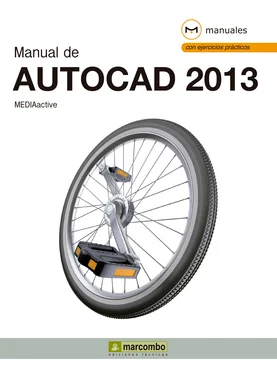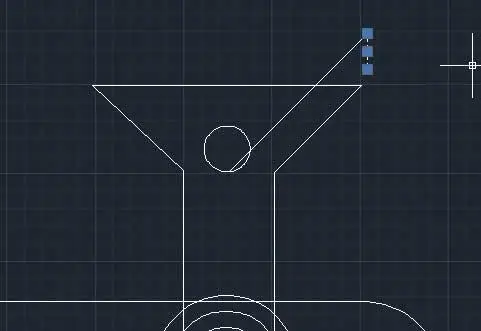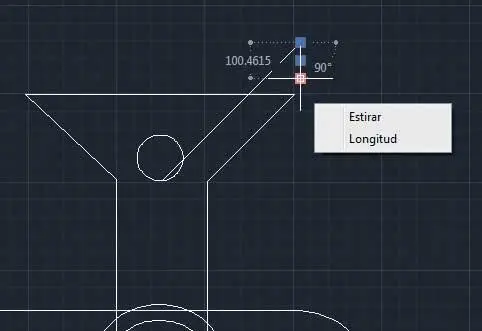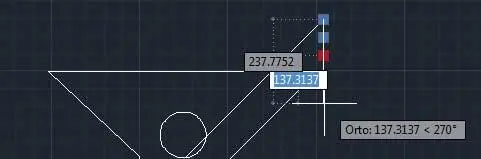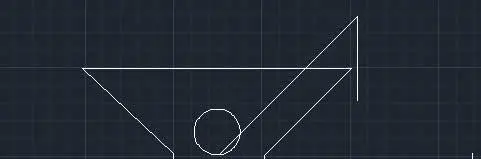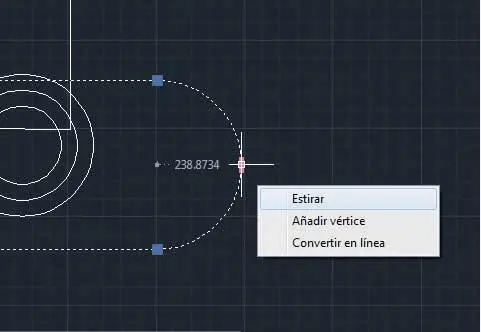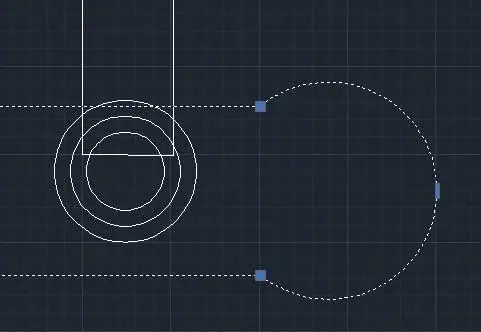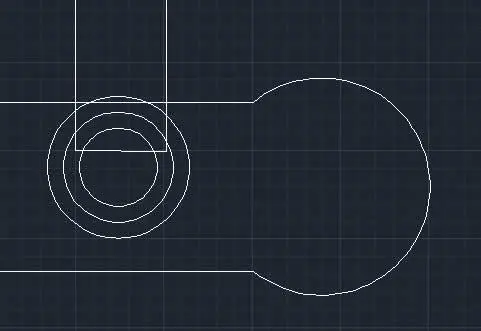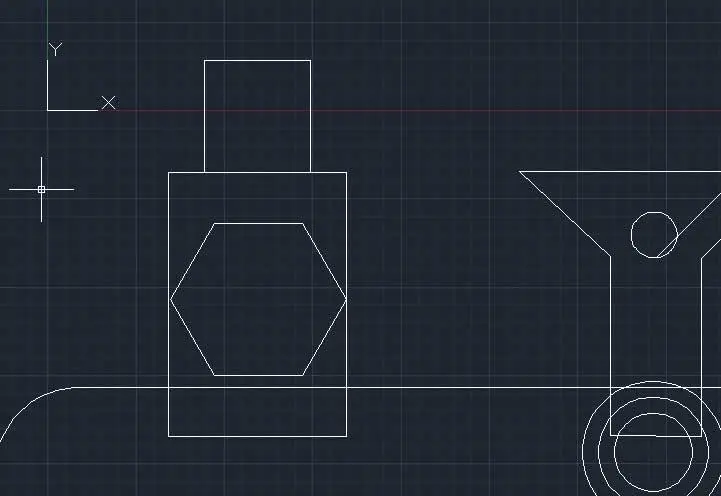9Otra forma de dibujar arcos tangentes a una línea dibujada es utilizar la opción denominada Continuode la herramienta Arco.Ahora ya podemos cerrar la figura. Para ello, escriba la letra Cen la línea de comandos y pulse la tecla retorno.
Lección 14. Pinzamientos multifunción para líneas y arcos
Los pinzamientos multifunción son una importante ayuda en el diseño con AutoCAD, ya que permiten realizar modificaciones directas e intuitivas. El programa ha añadido en esta versión los pinzamientos multifunción para líneas, arcos y cotas e incluso para el icono SCP, manteniéndolos para polilíneas y splines. Los nuevos pinzamientos multifuncionales que aparecen sobre los extremos del icono SCP permiten trasladar su origen, alinearlo a objetos y rotarlos sobre los ejes X, Y o Z sin necesidad de acceder al comando del SCP.
Desde la ficha Selección del cuadro de opciones del programa podemos modificar los colores y el tamaño de los pinzamientos y establecer otras características de estos interesantes elementos de edición.
1En este ejercicio practicaremos con algunos de los pinzamientos multifunción que proporciona AutoCAD 2013 para líneas y arcos. Comprobaremos también que el icono SCP es ahora editable también gracias a esos elementos. Para empezar, seleccione la pequeña línea vertical que hemos colocado en la parte superior de la copa ( 1)y sitúe el puntero del ratón sobre el pinzamiento del extremo inferior. ( 2)

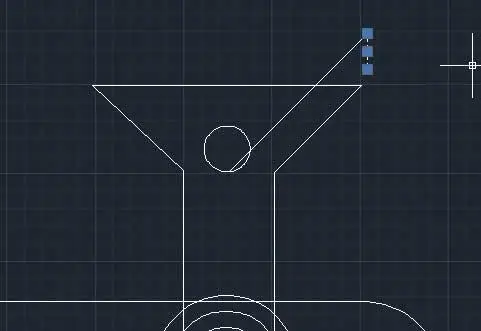

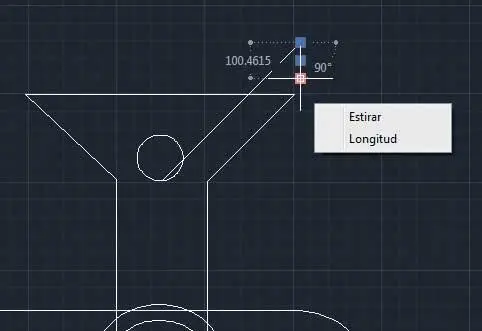
2Con los pinzamientos de los extremos de las líneas podemos estirarlas o modificar su longitud. En el menú de opciones que aparece, pulse sobre Estirar.
3Ahora debemos especificar el punto de estiramiento de la línea. Podemos hacerlo gráficamente pulsando en un nuevo punto de la Zona gráfica o indicando las coordenadas. Haga clic aproximadamente medio centímetro más abajo del final de la línea. ( 3)

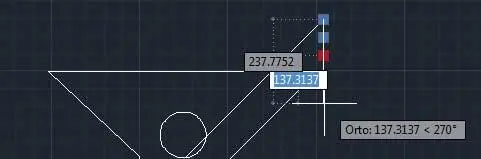
4Pulse dos veces la tecla Escapepara salir del modo de edición de la línea y vea cómo ésta se ha estirado hasta el punto que hemos indicado. ( 4)

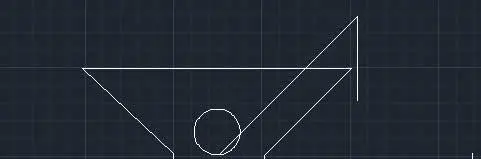
5Veamos ahora los pinzamientos multifunción que se han incluido en los arcos. Seleccione uno de los arcos de la figura que actúa de mesa en nuestro dibujo. ( 5)


6En este caso, los pinzamientos de los extremos permiten modificar la longitud del arco mediante su estiramiento, añadir un nuevo vértice y convertirlo en una línea. Estas opciones son así debido a que hemos creado el arco a partir de la polilínea; si contáramos con un arco independendiente generado con la herramienta Arco, los pinzamientos permitirían cambiar su longitud sin estirarlo y cambiar su radio. Sitúe el puntero del ratón sobre el pinzamiento central del arco y haga clic en la opción Estirar. ( 6)

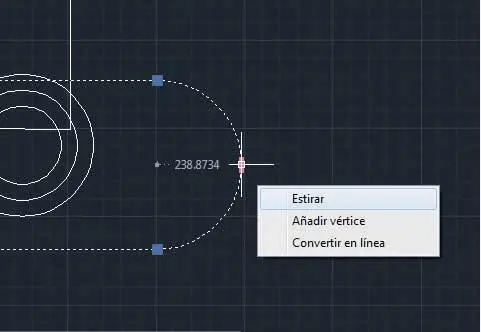
7Para aumentar el tamaño del arco, desplace hacia la derecha el puntero del ratón y haga clic. ( 7)

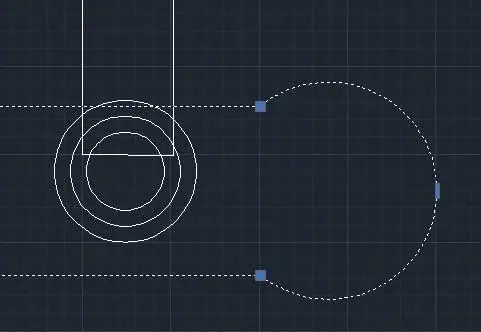
8Deseleccione el arco pulsando la tecla Escapey vea el resultado. ( 8)

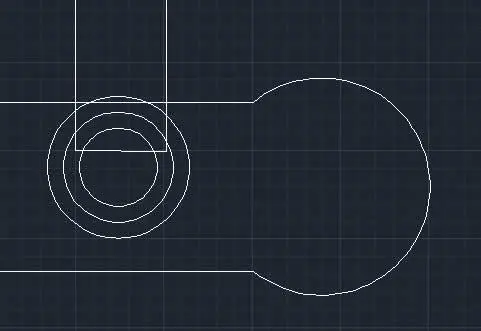
Las opciones de los pinzamientos multifunción dependen del objeto seleccionado.
9Veremos ahora los nuevos pinzamientos multifunción que se han añadido al iconos SCP y que permiten su edición directa. Pulse sobre el icono SCP para que aparezcan sus pinzamientos.
10Aparecen el pinzamiento de origen (con forma cuadrada) y los pinzamientos de los ejes (con forma circular). Sitúe el puntero del ratón sobre el pinzamiento de origen para que aparezcan sus opciones y elija Desplazar y alinear.
11Ahora el icono SCP se desplaza junto con el cursor para que podamos arrastrarlo hasta la parte del objeto con el que queremos alinearlo. A modo de ejemplo, pulse a la izquierda del tapón de la botella. ( 9)

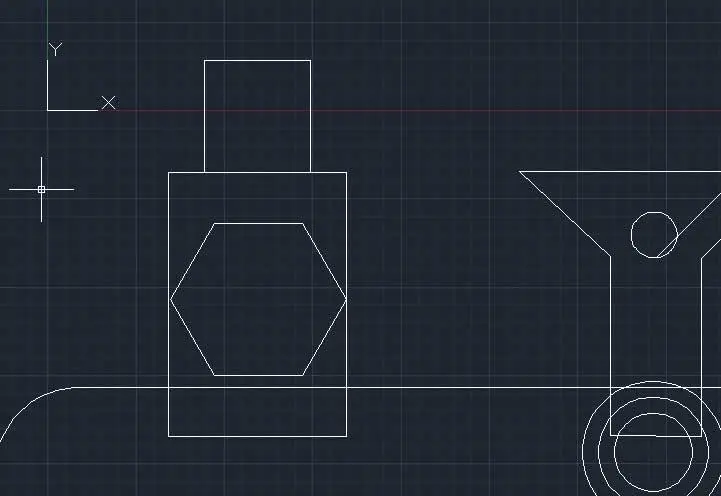
12De este modo hemos alineado el origen del SCP con ese punto. Para devolverle su ubicación original, sitúe de nuevo el puntero del ratón sobre el pinzamiento de origen y haga clic en la opción Universal. ( 10)
Читать дальше